
Perangkat lunak ini akan menjaga driver Anda tetap aktif dan berjalan, sehingga menjaga Anda tetap aman dari kesalahan umum komputer dan kegagalan perangkat keras. Periksa semua driver Anda sekarang dalam 3 langkah mudah:
- Unduh DriverFix (file unduhan terverifikasi).
- Klik Mulai Pindai untuk menemukan semua driver yang bermasalah.
- Klik Perbarui Driver untuk mendapatkan versi baru dan menghindari kegagalan fungsi sistem.
- DriverFix telah diunduh oleh 0 pembaca bulan ini.
Pada artikel ini, saya akan menunjukkan cara mengatur ulang lokasi file Internet sementara ke default. Perbaikan ini berguna jika Anda telah mendapatkan beberapa kesalahan atau peringatan di Internet Explorer mungkin dari program atau game yang perlu menggunakan lokasi penyimpanan default.
Kesalahan juga dapat terjadi saat mencoba mengedit beberapa pengaturan melalui Registri Windows 10.
Mengapa Internet Explorer (IE) Menyimpan File di Lokasi Sementara
IE menyimpan data tertentu di dalam folder file sementara yang disebutkan di atas untuk meningkatkan pengalaman menjelajah kami.
Biasanya, alamat lokasi ini adalah C:\Users\nama pengguna\AppData\Local\Microsoft\Windows\INetCache
Di sini Anda akan menemukan halaman internet yang di-cache, gambar yang diunduh, dan multimedia yang disimpan oleh IE. Terutama, apa pun yang di-cache di dalamnya memungkinkan halaman web dimuat dengan kecepatan secepat kilat.
Bagaimanapun, masalahnya dengan lokasi file sementara Internet Explorer adalah jika kebetulan Anda telah mengubahnya ke folder / lokasi baru, bahkan menghapus instalan explorer tidak akan berfungsi. Inilah yang berhasil.
Bagaimana saya bisa mengatur ulang lokasi file Internet Sementara ke default?
Ubah registri Anda
Anda harus mengedit sekitar dua kunci registri dan mem-boot ulang PC Anda. Ingat kita ingin kembali ke:
C:\Users\nama pengguna\AppData\Local\Microsoft\Windows\INetCache
- tekan Tombol Windows + R. Ini akan menginisialisasi dialog Run seperti yang ditunjukkan di bawah ini.
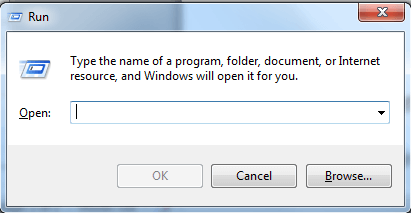
- Sekarang ketik regedit dan tekan baik. Ini akan membuka jendela pengeditan registri Windows 10.
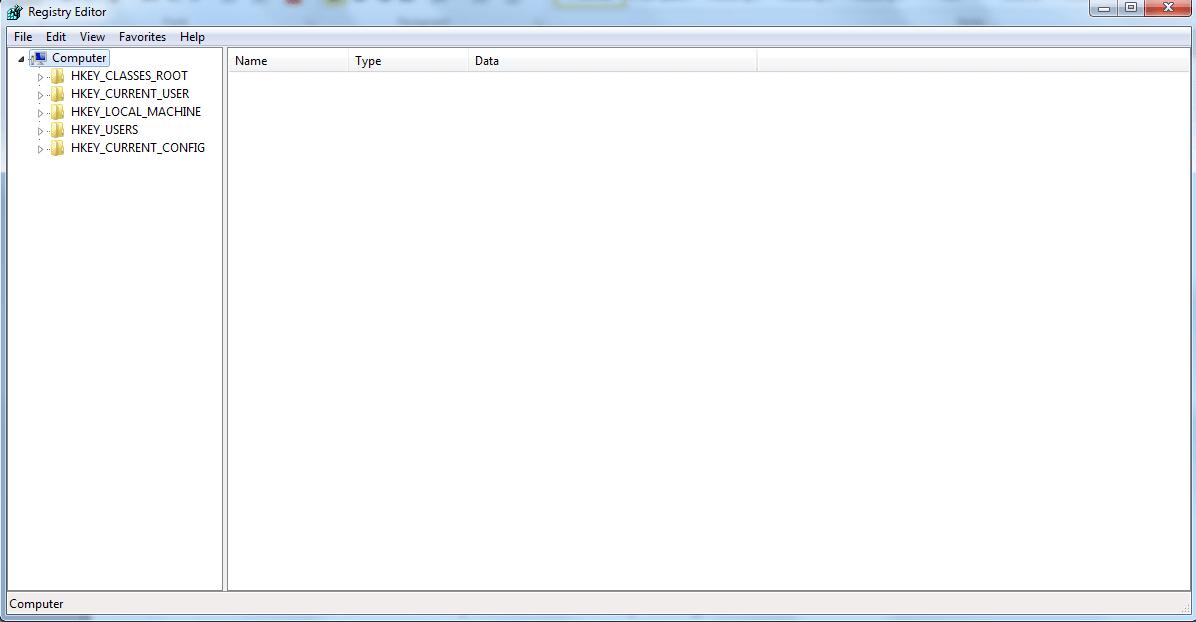
- Sekarang saatnya untuk mengedit kunci registri yang relevan, jadi navigasikan ke kunci ini:
HKEY_USERS.DEFAULT\Software\Microsoft\Windows\CurrentVersion\Explorer\Folder Shell Pengguna- Klik dua kali yang disorot Tembolok kunci dan ketik alamat lokasi default awal seperti yang ditunjukkan di bawah ini (Amati kapitalisasi):
%USERPROFILE%\AppData\Local\Microsoft\Windows\INetCache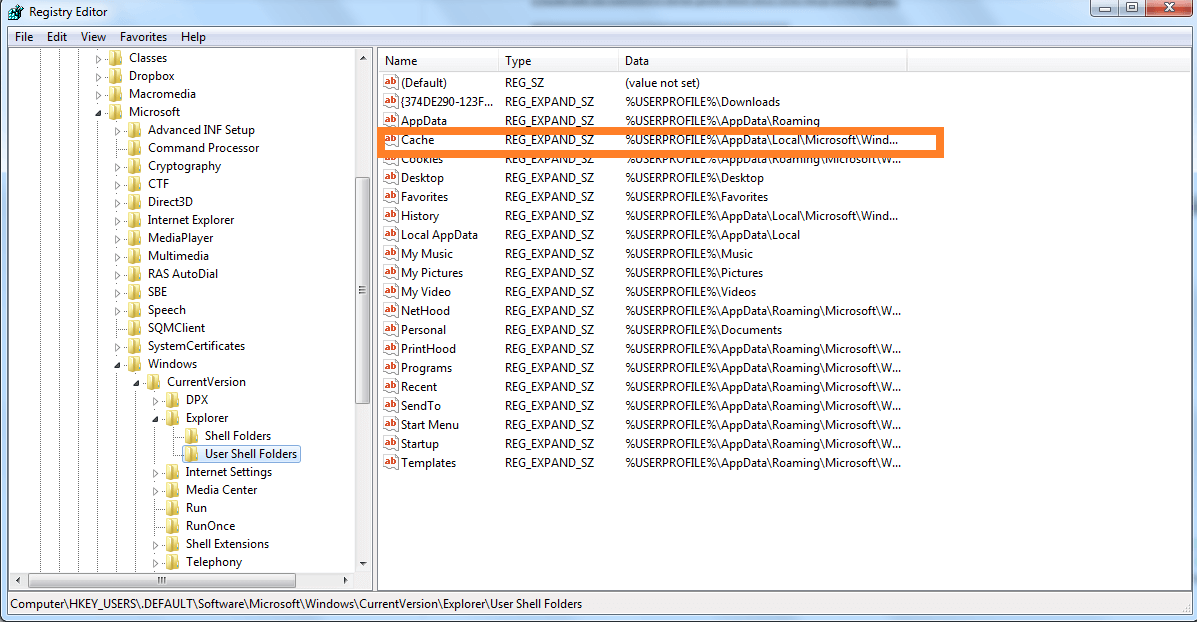
- Sekarang klik baik untuk melanjutkan pengeditan.
- Sekarang kita akan memodifikasi kunci terakhir. Buka kunci ini:
HKEY_CURRENT_USER\Software\Microsoft\Windows\CurrentVersion\Explorer\Folder Shell Pengguna
- Sekali lagi, pergi ke Tembolok kunci dan periksa apakah itu secara otomatis dipindahkan ke lokasi yang tepat.
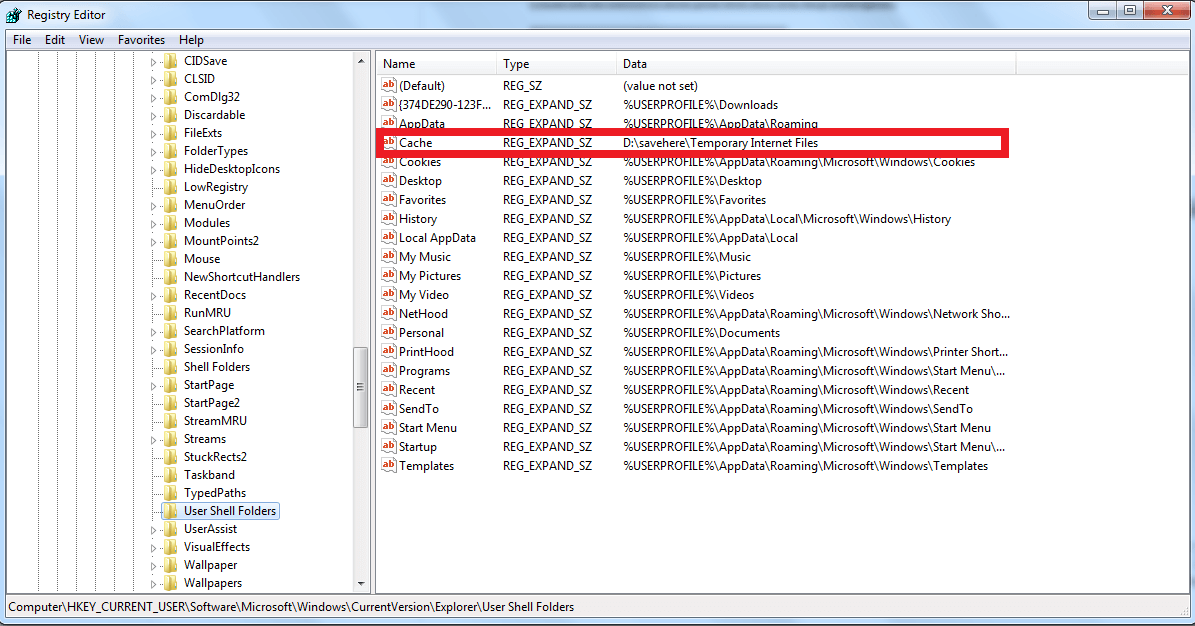
- Anda akan mengulangi langkah sebelumnya jika tidak jadi klik dua kali cache, ketik lokasi default
(%USERPROFILE%\AppData\Local\Microsoft\Windows\INetCache)lalu konfirmasi dengan menekan OK. - Sekarang restart PC Anda dan masuk. Anda kemudian akan membuka jendela browser Internet Explorer untuk mengonfirmasi bahwa Anda telah mengatur ulang lokasi file internet sementara ke default.
Mencari peramban web yang aman dan pribadi? Lihat ulasan UR Browser kami!
Cara Memeriksa Apakah Lokasi Default Dipulihkan
- Luncurkan Internet Explorer.
- Klik pada ikon alat IE.
- Kemudian klik opsi Internet.
- Dalam Umum tab, klik Pengaturan.
Inilah yang harus Anda lihat jika semuanya berjalan dengan baik dalam pencarian Anda untuk mengatur ulang lokasi file internet sementara ke default.
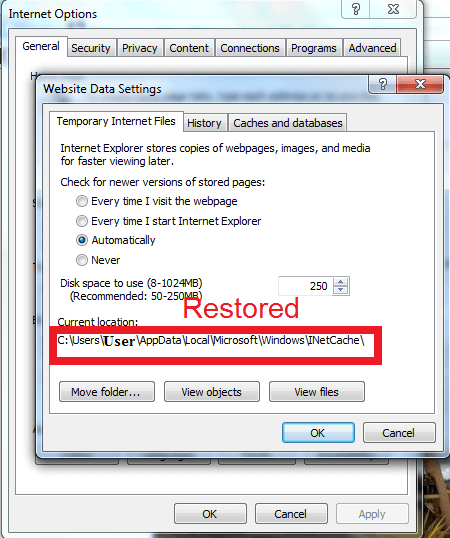
Ini dia, kami harap panduan ini membantu Anda mengatur ulang lokasi file Internet sementara ke direktori default. Jika Anda merasa panduan ini bermanfaat, jangan ragu untuk memberi tahu kami dengan menggunakan bagian komentar di bawah.
CERITA TERKAIT YANG PERLU ANDA LIHAT:
- Cara membuka File Internet Sementara di Windows 10
- MEMPERBAIKI: Internet Explorer 11 Crash di Windows 10, 8.1, 8
- Di mana Internet Explorer di Windows 10?


